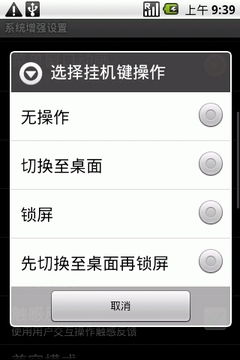给电脑配置安卓子系统,电脑配置指南全解析
时间:2025-04-01 来源:网络 人气:
你有没有想过,在电脑上也能畅玩安卓应用?没错,就是那种随时随地都能抓起手机就玩的安卓应用,现在也能在电脑上轻松驾驭了!这得归功于Windows 11的安卓子系统,简直就是电脑界的“跨界达人”。今天,就让我带你一起探索如何给电脑配置这个神奇的安卓子系统吧!
一、开启虚拟化功能,为安卓子系统铺路
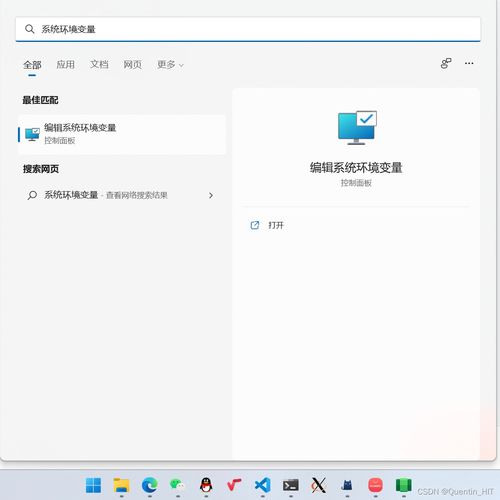
首先,你得让你的电脑准备好迎接安卓子系统的到来。这就需要你开启电脑的虚拟化功能。具体操作如下:
1. 重启你的电脑,进入BIOS设置界面。不同品牌的电脑进入方式可能不同,所以你得先查查说明书或者在网上搜一搜。
2. 在BIOS设置中,找到“Intel Virtualization Technology”或“AMD-V”选项,将其设置为“Enabled”。
3. 保存设置并退出BIOS,重启电脑进入Windows系统。
搞定!现在你的电脑已经为安卓子系统做好了准备。
二、安装Windows Subsystem for Android,开启新世界的大门
接下来,就是安装Windows Subsystem for Android(简称WSA)的时候了。这可是让安卓应用在电脑上运行的关键步骤哦!
1. 打开Microsoft Store,搜索“Windows Subsystem for Android”,然后点击安装。
2. 安装完成后,点击“库”查看已安装的安卓子系统。
3. 点击“Windows Subsystem for Android设置”,根据个人需求进行配置,比如内存大小、图形性能等。
4. 配置完成后,点击“为所有用户开启Windows子系统”,等待安装完成。
哇,现在你的电脑上已经安装好了安卓子系统,是不是有点小激动呢?
三、配置亚马逊应用商店,享受安卓应用的乐趣
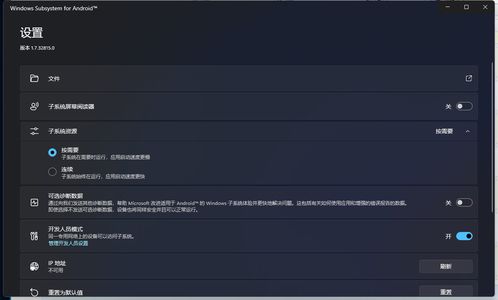
安装好安卓子系统后,接下来就是配置亚马逊应用商店了。这里可是安卓应用的大本营哦!
1. 打开亚马逊应用商店,登录你的亚马逊账户。如果没有账户,那就赶紧注册一个吧!
2. 登录后,你就可以在亚马逊应用商店中找到各种安卓应用了,下载安装,轻松享受安卓应用的乐趣。
四、安装APK文件,拓展你的应用库
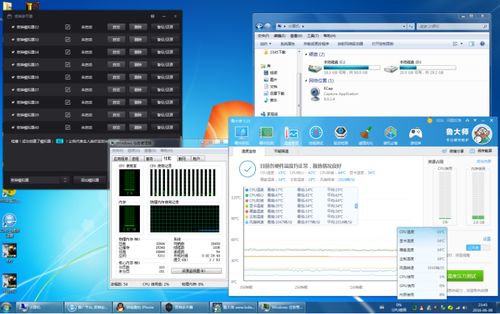
除了在亚马逊应用商店中下载应用外,你还可以直接安装APK文件来拓展你的应用库。
1. 在电脑上下载你想要的APK文件。
2. 打开安卓子系统,找到文件管理器。
3. 将下载的APK文件拖拽到文件管理器中。
4. 点击安装程序,然后等待安装完成。
怎么样,是不是很简单?现在你可以在电脑上安装各种安卓应用了,无论是游戏还是办公软件,都能轻松驾驭。
五、常见问题解答,让你无忧使用安卓子系统
在使用安卓子系统的时候,可能会遇到一些问题。下面就来解答一些常见的问题吧!
Q:为什么我的电脑无法安装安卓子系统?
A:可能是你的电脑不支持虚拟化技术,或者你的Windows版本太低。请确保你的电脑支持虚拟化技术,并且你的Windows版本为Windows 11 21H2及以上。
Q:为什么我在亚马逊应用商店中找不到某些应用?
A:可能是这些应用在亚马逊应用商店中不可用。你可以尝试在第三方应用市场下载APK文件,然后安装到电脑上。
Q:安卓子系统会占用太多内存吗?
A:安卓子系统默认会分配4G内存,如果你觉得不够用,可以在设置中进行调整。
怎么样,现在你对给电脑配置安卓子系统是不是有了更深入的了解呢?快来试试吧,相信你一定会爱上这个新世界的!
相关推荐
教程资讯
系统教程排行